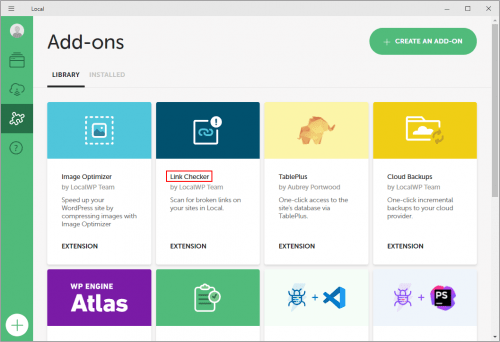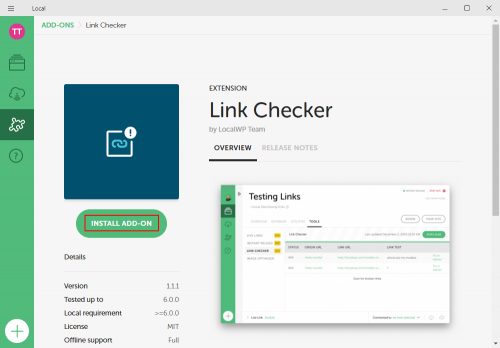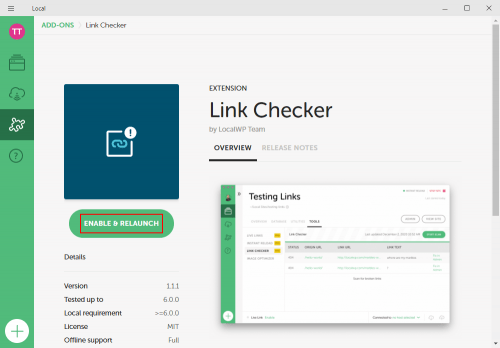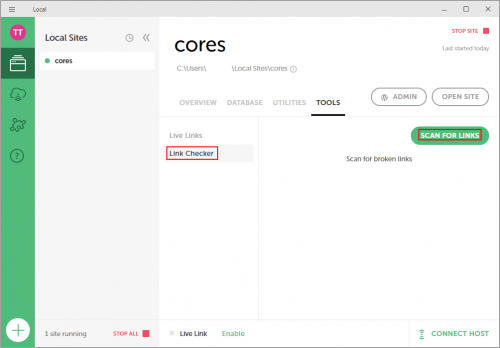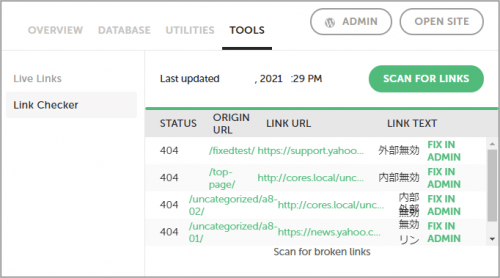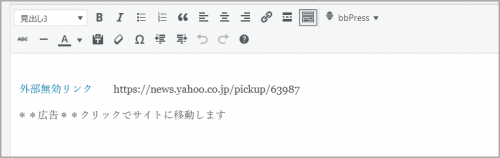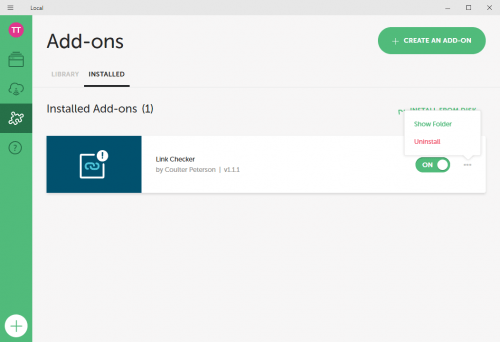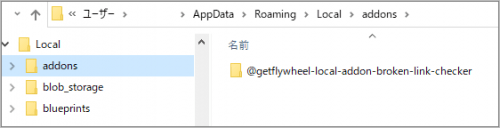第76回 初心者がワードプレスの独学を続ける。 Local 6.0 Link Checker の使い方
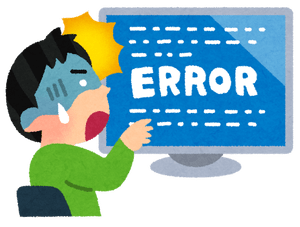
Local 6.0 Add-ons Link Checker を使ってみました
「Link Checker」は、ローカルサイトのコンテンツをスキャンして、リンク切れのリストを表示してくれるLocalのAdd-onです。
local 6.0.0から無料で使えるようになったようです。「Link Checker」を試してみたのでわかる範囲で記載します。
インストール
Localの左パネル「Add-ons」から「Link Checker」を選択します。
第75回の「Image Optimizer」と同様にインストールするには、Local Accountでログインが必要です。「Log in to your Local account」をクリックします。既定のブラウザが立ち上がります。パスワード等を入力してログインします。
インストールが終わりました。「ENABLE & RELAUNCH」(有効化と再起動)をクリックします。再起動されます。
使ってみる
再起動後にLocal Siteを選択します。メニュータブ「TOOLS」から「Link Checker」を選択します。試しに使ってみます。「SCAN FOR LINKS」をクリックします。
内部と外部リンクを各2つ異常なリンクを作成して確認しました。
チェック中に何故かしら503エラーが多発しました。キャンセルして何度かチェックをやり直しました。
リンク異常が正常に4つ表示されました。
リンク異常横の「FIX IN ADMIN」をクリックすると該当する記事などの編集画面に入ります。その後でリンク切れなどの修正を行います。
アンインストールなど
Local左パネルの「Add-ons」から「INSTALLED」を選択すると「Link Checker」の有効/無効の切替、アンインストール、インストールフォルダの確認、が可能です。
「Show Folder」で「C:\Users\****\AppData\Roaming\Local\addons」が開きます。
その他
編集するローカルサイトを立ち上げていなくても、ローカルサイト名を選択すれば「Link Checker」は動作するようです。ローカルサイトの編集外で確認できるようです。チェック量が多い場合に便利かも知れません。
まとめ
Local 6.0.Add-on の「Link Checker」の使い方を記載しました。ローカル環境であらかじめリンク切れを調べるには良いかも知れません。リンク切れを調べる専用のプラグインを使用する特に必要性は無いでしょう。
※動作の確認はLocal(Local by Flywheel)で構築したローカル(パソコン)環境で行っています。